win10禁用预先启动反恶意保护程序才能正常开机
更新时间:2024-04-29 17:55:00作者:jiang
在使用Win10系统时,有些用户可能会遇到开机异常缓慢或无法正常启动的情况,其中一个可能的原因是系统中预先启动的反恶意软件保护程序导致的。为了解决这个问题,我们可以通过禁用预先启动的反恶意软件保护程序来恢复系统的正常开机状态。接下来我们将介绍一些方法来帮助您解决这个问题。
具体方法:
1.进入系统后,依次点击【开始】【设置】,进入【设置】页面。
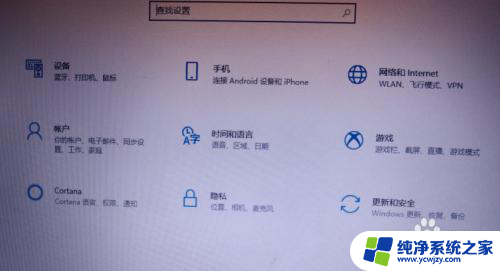
2.点击进入【更新与安全】页面,点击左侧的【恢复】。进入后点击右侧高级启动下的【立即重新启动】。
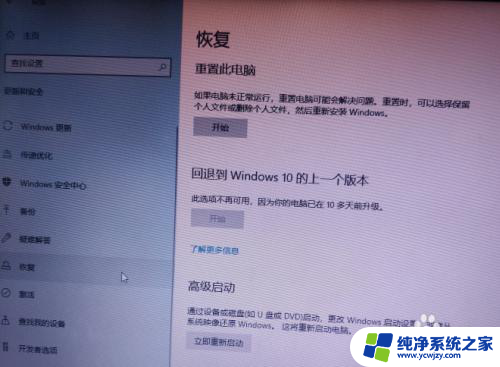
3.进入【选择一个选项】页面,点击选择【疑难解答】项。

4.进入【疑难解答】页面后,点击选择【高级选项】。
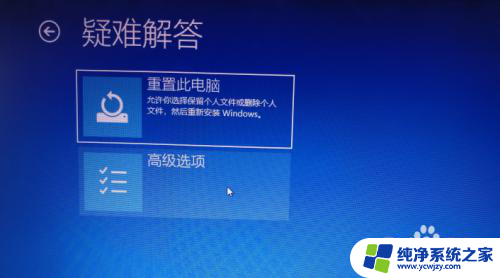
5.在【高级选项】页面里,点击选择【启动设置】。
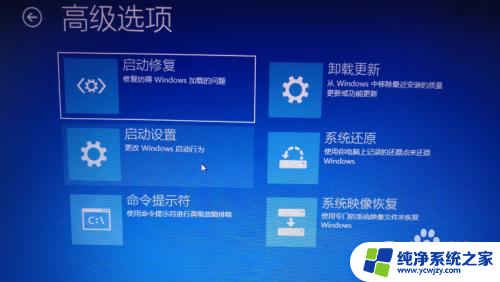
6.进入【启动设置】页面后,点击【重启】按钮。
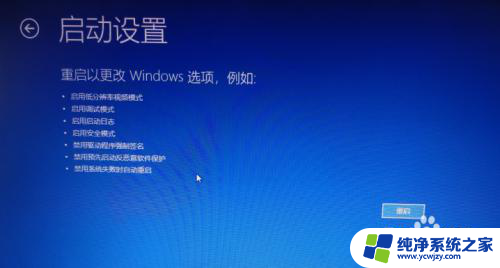
7.重启后,看到【启动设置】界面,敲击数字8键或功能键F8。

8.系统调整配置,启动后即为【禁用预先启动反恶意软件保护】状态。

以上就是win10禁用预先启动反恶意保护程序才能正常开机的全部内容,如果遇到这种情况,你可以按照以上操作解决问题,非常简单快速。
- 上一篇: win10ff新鲜事弹窗删除方法
- 下一篇: 打开画画软件
win10禁用预先启动反恶意保护程序才能正常开机相关教程
- win10应用程序无法正常启动(0xc000007b)
- 应用程序无法正常启动0×c000007b Win10系统程序无法正常启动0xc000007b错误解决办法
- win10禁止程序开机自动启动
- win10禁用驱动程序强制签名才能进系统
- win10驱动签名禁用后才开机 win10禁止驱动签名导致无法开机
- win禁用开机启动 如何在win10中禁用开机启动项
- 华硕屏保怎么设置方法 华硕win10屏幕保护程序开启方法
- win10怎么设置开机启动程序 Win10开机自启动软件设置教程
- win10禁用驱动签名 禁用Win10驱动程序强制签名的教程
- win10关闭驱动强制签名启动 Win10禁用驱动程序强制签名方法
- win10没有文本文档
- windows不能搜索
- 微软正版激活码可以激活几次
- 电脑上宽带连接在哪里
- win10怎么修改时间
- 搜一下录音机
win10系统教程推荐
win10系统推荐